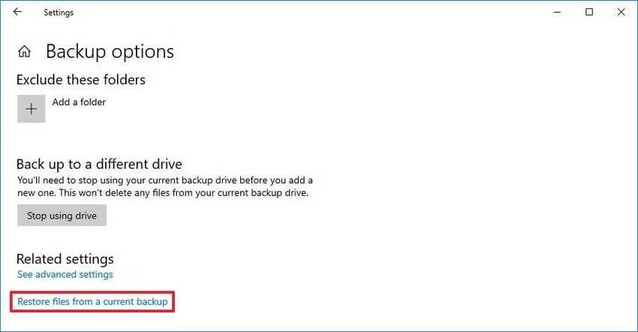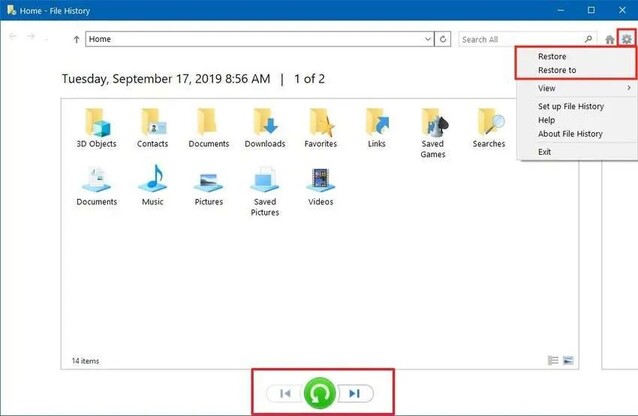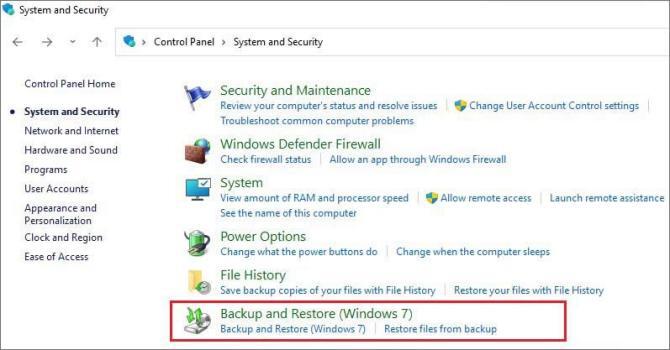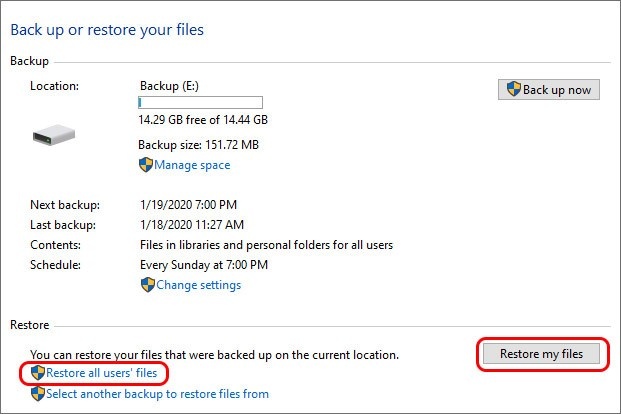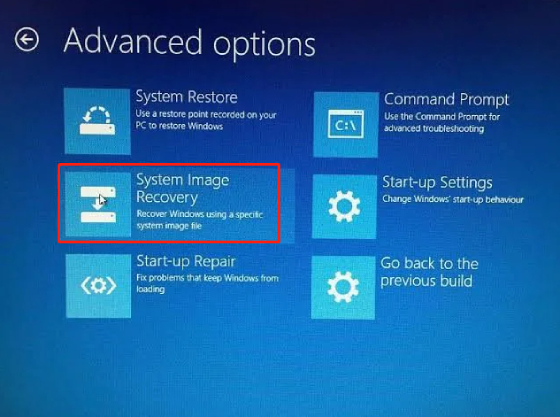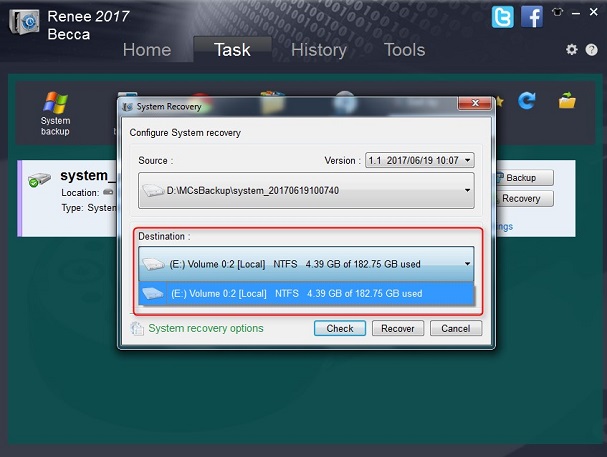So stellen Sie Windows aus einem Backup wieder her [für Windows 10 & 11]
Lernen Sie, wie Sie Windows aus einem Backup auf Windows 10 und 11 wiederherstellen – System und Dateien mühelos wiederherstellen.
Der Verlust wichtiger Dateien oder Systemabstürze kann frustrierend sein, insbesondere wenn kein Backup vorhanden ist. Mit der Funktion „Backup und Wiederherstellung" können Sie Ihr System und Ihre Dateien ohne Aufwand wiederherstellen. Diese bewährte Windows-Technologie ermöglicht es, sowohl einzelne Dateien als auch komplette Systeme zu retten. Egal, ob Sie Windows aus Backup auf einem neuen Computer wiederherstellen oder ein beschädigtes Betriebssystem reparieren müssen: Windows bietet integrierte Optionen zum Sichern und Wiederherstellen.
In diesem umfassenden Leitfaden stellen wir verschiedene bewährte Methoden vor, um Windows aus Backup wiederherzustellen – sowohl für Windows 10- als auch für Windows 11-Anwender. Basierend auf jahrelanger Erfahrung in der Systemadministration zeigen wir Ihnen außerdem eine einfachere Alternative: 4DDiG Partition Manager, mit dem Sie den gesamten Prozess mit nur wenigen Klicks abschließen können.
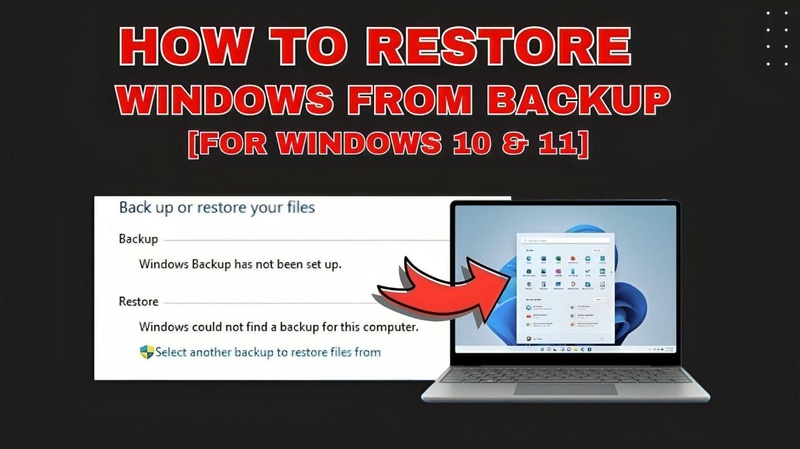
Teil 1: Was ist Backup und Wiederherstellung in Windows?
„Backup und Wiederherstellung" ist eine integrierte Windows-Funktion, die seit Windows 7 entwickelt wurde und in allen modernen Windows-Versionen verfügbar ist. Mit diesem bewährten System können Sie Sicherungen Ihrer Dateien, Systemeinstellungen oder kompletten Festplattenabbilder erstellen. Im Fall von Systemfehlern, versehentlichem Löschen oder Hardwareproblemen ermöglicht es Ihnen, Ihre Daten schnell und zuverlässig zurückzuholen. Dieses Tool ist seit Windows 7 verfügbar und wird in späteren Versionen wie Windows 10 und 11 weiterhin als „Backup und Wiederherstellung (Windows 7)" unterstützt.
Arten von Windows-Backups
Windows bietet mehrere professionelle Backup-Optionen, um Ihre Daten und Ihr System umfassend zu schützen.
Windows-Systemabbild-Backup wiederherstellen
Ein Windows-Systemabbild-Backup (auch Systemabbildsicherung genannt) erstellt eine vollständige, bit-genaue Kopie des Betriebssystems, installierter Anwendungen und Systemeinstellungen. Diese Methode ist besonders nützlich für IT-Administratoren und erfahrene Benutzer, um einen PC nach einem größeren Ausfall schnell in den vorherigen Zustand zurückzuversetzen. Mit dem bewährten Legacy-Tool „Backup und Wiederherstellung (Windows 7)" können Sie Systemabbilder erstellen und wiederherstellen.
Windows-Backup von externer Festplatte oder Netzwerk wiederherstellen
Basierend auf jahrelanger Praxis ermöglicht Windows es Ihnen, Daten von verschiedenen sicheren Speicherorten zu sichern und wiederherzustellen:
- Externe Festplatte: Die Sicherung auf einer externen Festplatte bietet eine bewährte Offline-Wiederherstellungsoption bei Systemausfällen. Sie können Windows aus Backup von einer externen Festplatte mit den integrierten Systemwiederherstellungs-Tools zuverlässig wiederherstellen.
- Netzwerk-Laufwerk: Windows unterstützt auch professionelle Backups auf Netzwerk-Laufwerken, sodass Sie Sicherungen remote und zentral verwaltet speichern können. Bei Datenverlust können Sie das System aus einem Netzwerk-Backup sicher zurückholen.
- USB-Laufwerk: Kleinere Backups lassen sich auf USB-Laufwerken speichern, die portabel sind und sich optimal eignen, um kritische Dateien schnell wiederherzustellen.
Jede Backup-Option bietet unterschiedliche Schutzgrade und Sicherheitsebenen, sodass Sie je nach Ihren spezifischen Anforderungen mehrere zuverlässige Wiederherstellungsoptionen haben.
Teil 2: Professionelle Vorbereitung auf die Windows-Wiederherstellung
Bevor Sie mit der Wiederherstellung von Windows 11 aus einem Backup beginnen, sollten Sie sich nach bewährten IT-Praktiken sorgfältig vorbereiten, um Fehler zu vermeiden und einen reibungslosen Wiederherstellungsprozess zu gewährleisten. Hier sind die essentiellen Vorbereitungsschritte, die sich in der Praxis bewährt haben:
- Backup-Integrität prüfen: Stellen Sie sicher, dass Sie tatsächlich ein intaktes und vollständiges Backup haben. Überprüfen Sie nicht nur das Vorhandensein, sondern auch die Integrität der Backup-Dateien. Ein veraltetes oder beschädigtes Backup enthält möglicherweise nicht Ihre neuesten Dateien oder Einstellungen, was zu erheblichem Datenverlust führen kann. Überprüfen Sie das Datum und die Größe Ihres Backups, um sicherzugehen, dass alle wichtigen Daten gesichert sind.
- Backup-Speicherort und Zugänglichkeit bestätigen: Ihr Backup sollte an einem sicheren und zuverlässig zugänglichen Ort gespeichert sein, z. B. auf einer externen Festplatte, einem USB-Stick, einem Netzwerkspeicher (NAS) oder in einem vertrauenswürdigen Cloud-Dienst. Vergewissern Sie sich vor der Wiederherstellung, dass Ihr Rechner das Backup-Laufwerk korrekt erkennt und darauf zugreifen kann.
- Administrative Berechtigung sicherstellen: Für die Wiederherstellung von Windows sind erweiterte Systemberechtigungen erforderlich. Stellen Sie sicher, dass Sie Zugriff auf ein Administratorkonto haben oder über die entsprechenden Rechte verfügen. Bei einem Arbeits- oder Gemeinschaftscomputer müssen Sie gegebenenfalls den Systemadministrator um Erlaubnis bitten und die Compliance-Richtlinien beachten.
- Kompatible Windows-Version wählen: Das Backup sollte von derselben Windows-Version und -Edition stammen, die Sie wiederherstellen möchten. Ein Windows 10-Backup auf ein Windows 11-System anzuwenden, kann zu Inkompatibilitätsproblemen führen. Prüfen Sie Ihre Version unter „Einstellungen → System → Info", bevor Sie mit der Wiederherstellung beginnen, um sicherzustellen, dass die Systemarchitekturen übereinstimmen.
Diese bewährten Vorbereitungsmaßnahmen minimieren potenzielle Probleme erheblich und sorgen für einen professionellen und reibungslosen Ablauf bei der Windows-Wiederherstellung.
Erstellen Sie vor jeder Wiederherstellung ein zusätzliches Backup Ihrer aktuellen wichtigen Dateien. Diese Vorsichtsmaßnahme schützt Sie vor unvorhergesehenen Problemen während des Wiederherstellungsprozesses.
Teil 3: Wie Sie Windows aus Backup wiederherstellen [Bewährte Schritt-für-Schritt-Anleitung]
Wenn Ihr Windows 10- oder 11-System Abstürze, Beschädigungen oder versehentliches Löschen von Dateien erleidet, können Sie es mit einem zuvor erstellten Backup effektiv wiederherstellen. Windows bietet je nach Backup-Methode verschiedene bewährte Wege zur Wiederherstellung, die sich in der Praxis als zuverlässig erwiesen haben.
Methode 1: Windows 10 backup wiederherstellen über die Dateiversionsverläufe
Die Dateiversionsverläufe ist eine bewährte integrierte Windows-Funktion, mit der Sie verlorene, gelöschte oder geänderte Dateien aus einem Backup zuverlässig wiederherstellen können. Diese Methode eignet sich optimal dafür, frühere Versionen von Dateien und Ordnern abzurufen und gezielt einzelne Elemente zu retten.
-
Öffnen Sie die Windows-Suche und geben Sie „Backup-Einstellungen" ein. Klicken Sie dann auf das erste Ergebnis.
-
Klicken Sie unter „Mit Dateiverlauf sichern" auf „Weitere Optionen".

-
Scrollen Sie zum Bereich „Verwandte Einstellungen" und klicken Sie auf „Dateien aus aktuellem Backup wiederherstellen".

-
Im daraufhin geöffneten Fenster werden alle gesicherten Dateien übersichtlich angezeigt. Navigieren Sie zu der Datei oder dem Ordner, den Sie wiederherstellen möchten.
-
Wählen Sie die gewünschte Datei oder den Ordner aus und klicken Sie auf die Schaltfläche „Wiederherstellen" (grünes Symbol mit Pfeil).

-
Die Datei wird sicher an ihrem ursprünglichen Speicherort wiederhergestellt. Existiert bereits eine Datei mit demselben Namen, werden Sie von Windows zum Ersetzen, Überspringen oder Vergleichen der Versionen aufgefordert.
Die Dateiversionsverläufe eignen sich hervorragend zum schnellen Wiederherstellen verlorener Dokumente, können jedoch nicht das gesamte Betriebssystem wiederherstellen. Für komplette Systemwiederherstellungen benötigen Sie die folgenden Methoden.
Methode 2: Windows aus Systemabbild-Backup professionell wiederherstellen
Wenn Sie ein Systemabbild-Backup erstellt haben, können Sie Ihr gesamtes System einschließlich Systemeinstellungen, installierter Programme und persönlicher Dateien vollständig wiederherstellen. Der bewährte Ablauf unterscheidet sich je nachdem, ob das Betriebssystem normal startet oder nicht.
A. Wenn das Betriebssystem normal startet
Wenn Ihr Windows-System weiterhin startet, führen Sie zur sicheren Wiederherstellung folgende bewährte Schritte aus:
-
Öffnen Sie die Windows-Suche, geben Sie „Systemsteuerung" ein und wählen Sie sie aus.
-
Klicken Sie unter „System und Sicherheit" auf „Backup und Wiederherstellung (Windows 7)".

-
Klicken Sie auf „Eigene Dateien wiederherstellen" oder „Alle Benutzerdateien wiederherstellen", je nachdem, was Sie zurückholen möchten.

-
Wählen Sie „Dateien durchsuchen" oder „Ordner durchsuchen", um die Backupdateien auszuwählen, die Sie wiederherstellen möchten.
-
Geben Sie den gewünschten Speicherort an (ursprünglich oder neu) und klicken Sie auf „Wiederherstellen".
B. Wenn das Betriebssystem nicht startet
Kann Ihr System nicht mehr starten, benötigen Sie einen professionellen Wiederherstellungs-USB oder ein Windows-Installationsmedium, um die Wiederherstellung durchzuführen. So erstellen Sie ein solches bootfähiges Medium: Wie Kann Man Einen Windows 10 Boot Stick Erstellen Ohne Media Creation Tool? .
-
Schließen Sie das Laufwerk mit dem Systemabbild an oder legen Sie die erste Backup-DVD ein. Stellen Sie bei einem Netzwerk-Backup die stabile Netzwerkverbindung sicher.
-
Booten Sie von Ihrem Wiederherstellungs-USB oder der Reparatur-DVD. Wählen Sie auf dem Bildschirm „Option auswählen" die Option „Problembehandlung".
-
Wechseln Sie zu „Erweiterte Optionen" und wählen Sie „Systemabbild-Wiederherstellung".

-
Das Tool zur Systemabbild-Wiederherstellung erkennt automatisch verfügbare Backups. Wählen Sie das gewünschte Systemabbild aus und klicken Sie auf „Weiter".
-
Legen Sie die Wiederherstellungsoptionen fest, z. B. Laufwerke formatieren und neu partitionieren, und klicken Sie auf „Fertig stellen", um den Vorgang zu starten.
-
Bestätigen Sie mit „Ja", warten Sie, bis die Wiederherstellung abgeschlossen ist, und starten Sie Ihren PC neu. Windows wird dann vollständig in den gesicherten Zustand zurückgesetzt.
Regelmäßige Backups Ihres Windows-Systems sind essenziell, um Datenverlust zu verhindern. Während File History einzelne Dateien schnell wiederherstellen kann, gewährleistet ein Systemabbild-Backup die vollständige Wiederherstellung Ihres Betriebssystems. Erstellen Sie idealerweise wöchentliche Systemabbilder und tägliche Datei-Backups.
Teil 4: Einfachste Methode für die Windows-Backup-Wiederherstellung [Ideal für Einsteiger]
Das Wiederherstellen eines Windows-Backups mit dem integrierten Tool kann kompliziert und zeitaufwändig sein. Es umfasst viele technische Schritte, und wenn etwas schiefgeht, könnten Sie Ihre wertvollen Daten verlieren oder kritische Systemfehler erhalten. Wenn Sie nicht technikaffin sind, kann dieser komplexe Prozess überwältigend und riskant sein.
Glücklicherweise gibt es eine bewährte und einfachere Möglichkeit, Ihr Backup ohne den ganzen technischen Aufwand wiederherzustellen – 4DDiG Partition Manager. Diese professionelle Software bietet eine integrierte, leistungsstarke Backup- und Wiederherstellungsfunktion für Windows, mit der Sie Datei-Backups erstellen und Ihre Dateien oder Ihr System schnell und sicher daraus wiederherstellen können. Anders als die eingebaute Windows-Methode mit ihren zahlreichen komplexen Schritten macht dieses bewährte Tool den Prozess für Einsteiger glatt und einfach.
Warum Sie den 4DDiG Partition Manager wählen sollten
- Benutzerfreundlich: Stellen Sie Backups mit nur wenigen intuitiven Schritten wieder her.
- Schnelle und zuverlässige Wiederherstellung: Kein langes Warten – stellen Sie Ihr System oder Ihre Dateien effizient wieder her.
- Professionelle All-in-One-Lösung: Funktioniert optimal für System-Backups, Datei-Backups und Festplattenklon.
- Sicher und zuverlässig: Schützt Ihre Daten mit bewährten Algorithmen während der Wiederherstellung.
So stellen Sie Ihr Backup mit 4DDiG Partition Manager professionell wieder her
A. Datei-Backups unter Windows erstellen
-
Installieren und aktivieren Sie das Programm 4DDiG Partition Manager. Wählen Sie in der linken Seitenleiste „Backup" und dann „Datei-Backup". Klicken Sie anschließend auf „Wiederherstellen".
KOSTENLOSER DOWNLOADSicherer Download

-
Wählen Sie die Backupdatei aus, die Sie wiederherstellen möchten. Entscheiden Sie, ob Sie sie an einem neuen sicheren Speicherort sichern oder an ihrem ursprünglichen Ort wiederherstellen – so können Sie effektiv Windows aus Backup wiederherstellen.

-
Unter „Backup-Einstellungen" können Sie professionelle Kompressionsstufen anpassen. Sobald alles optimal eingerichtet ist, klicken Sie auf „Speichern" und dann auf „Start", um die Windows-Backup-Wiederherstellung zu starten.

B. Professionelle Wiederherstellung aus Windows-Backup
-
Wenn Sie Datei-Backups oder das Systemabbild wiederherstellen möchten, nutzen Sie 4DDiG Partition Manager. Gehen Sie dazu auf „Backup" und tippen Sie auf „Backup wiederherstellen" oder „Wiederherstellen", um eine schnelle und zuverlässige Windows-Backup-Wiederherstellung zu ermöglichen.

-
Wählen Sie das gewünschte Datei-Backup aus. Entscheiden Sie sorgfältig, ob Sie an den ursprünglichen Speicherort wiederherstellen möchten (überschreibt vorhandene Dateien) oder in einem neuen sicheren Verzeichnis, und bestätigen Sie den Start des Wiederherstellungsprozesses.

-
Warten Sie, bis der Wiederherstellungsprozess vollständig abgeschlossen ist, und Ihre Dateien werden sicher und vollständig wiederhergestellt.
Keine technischen Vorkenntnisse nötig – nur wenige intuitive Klicks, und Ihr System ist wieder einsatzbereit. Probieren Sie 4DDiG Partition Manager noch heute aus und erleben Sie eine professionelle und problemlose Windows-Backup-Wiederherstellung.
Teil 5: Häufig gestellte Fragen zur Windows-Wiederherstellung aus Backup
F1: Wie stelle ich auf einem Mac wieder her?
Stellen Sie Ihren Mac mit Time Machine wieder her. Verbinden Sie Ihre Backup-Festplatte, starten Sie Ihren Mac neu und wechseln Sie in die macOS-Dienstprogramme, um „Aus Time Machine-Backup wiederherstellen" auszuwählen. Time Machine bietet eine ähnlich zuverlässige Lösung für macOS wie die Windows-Backup-Funktionen.
F2: Wie stelle ich Dateien aus OneDrive wieder her?
OneDrive eignet sich ausgezeichnet für Cloud-basierte Datei-Backups, unterstützt jedoch keine vollständige Systemwiederherstellung. Um verlorene Dateien wiederherzustellen, melden Sie sich bei Ihrem OneDrive-Konto an, suchen Sie die fehlenden Dateien und laden Sie sie sicher herunter. Für eine vollständige Systemwiederherstellung sollten Sie jedoch die integrierten Windows-Wiederherstellungsoptionen oder bewährte Drittanbieter-Software verwenden.
F3: Wie setze ich einen PC sicher auf die Werkseinstellungen zurück?
Gehen Sie zu „Einstellungen → Update und Sicherheit → Wiederherstellung". Wählen Sie „Diesen PC zurücksetzen", um die Werkseinstellungen wiederherzustellen. Dadurch werden alle Daten gelöscht, sofern Sie nicht „Eigene Dateien beibehalten" wählen. Erstellen Sie vor diesem Vorgang unbedingt ein vollständiges Backup.
F4: Kann ich Wiederherstellungspunkte in Windows 10 sichern und wiederherstellen?
Windows 10 bietet keine direkte Funktion zum Sichern von Wiederherstellungspunkten, aber Sie können die bewährte Systemwiederherstellung nutzen, um sie zu erstellen und zu verwalten. Für eine vollständige und zuverlässige Wiederherstellung empfiehlt sich jedoch eine umfassende Windows 10 backup wiederherstellen-Strategie mit geeigneter Software oder die klassischen Windows-Backup-Methoden.
F5: Wie oft sollte ich Windows-Backups erstellen?
Experten empfehlen eine 3-2-1-Backup-Strategie: 3 Kopien Ihrer Daten, auf 2 verschiedenen Medientypen, mit 1 Kopie an einem externen Standort. Für kritische Systeme sollten Sie täglich Datei-Backups und wöchentlich vollständige Systemabbilder erstellen.
Fazit
Es ist essentiell wichtig, Windows aus Backup wiederherstellen zu können, um verlorene Daten zuverlässig zurückzuholen oder kritische Systemabstürze zu beheben. Ob Sie den bewährten Datei-Verlauf, ein professionelles Systemabbild-Backup oder ein externes Laufwerk nutzen – Windows bietet mehrere erprobte Wiederherstellungsoptionen. Da diese Verfahren jedoch oft komplex und zeitaufwändig sind, empfehlen wir für eine einfachere und schnellere Lösung 4DDiG Partition Manager. Mit nur wenigen intuitiven Klicks können Sie Ihr System reibungslos und sicher wiederherstellen, ganz ohne technischen Aufwand oder Risiko.
Diese Anleitung basiert auf bewährten IT-Praktiken und jahrelanger Erfahrung in der Systemadministration. Erstellen Sie regelmäßig Backups und testen Sie diese in einer sicheren Umgebung, bevor Sie sie im Ernstfall benötigen. Bei kritischen Geschäftsdaten konsultieren Sie zusätzlich einen IT-Experten.
Sicherer Download
Lesen Sie auch
- Startseite >>
- Windows-Wiederherstellung Lösungen >>
- So stellen Sie Windows aus einem Backup wieder her [für Windows 10 & 11]